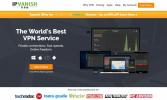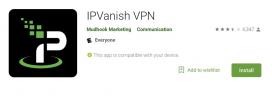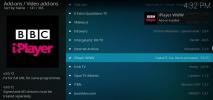كيفية استخدام المفضلة في Kodi: الدليل السريع
إذا كنت تبحث عن طريقة سريعة وسهلة للوصول إلى الوسائط التي يتم عرضها بشكل متكرر في Kodi ، فيجب عليك التحقق من وظيفة المفضلة. على الرغم من أن هذه الوظيفة مضمنة افتراضيًا في Kodi ، إلا أن جميع المستخدمين لا يعرفون عنها أو يعرفون كيفية استخدامها. لكن وظيفة المفضلة هي طريقة مفيدة حقًا لجعل العناصر التي تريد الوصول إليها في أغلب الأحيان متاحة مباشرة على شاشة Kodi الرئيسية.

يمكنك استخدام هذه الوظيفة لإضافة أفلام وحلقات عروض تلفزيونية وموسيقى من مكتبتك إلى مفضلاتك - ولكن يمكنك أيضًا إضافة محتوى من وظائفك الإضافية أيضًا. هذا يجعله مفيدًا عندما يكون هناك عرض تشاهده بانتظام من خلال وظيفة إضافية ، وتريد أن تكون قادرًا على الوصول إلى هذا العرض دون الحاجة إلى التنقل عبر قائمة الوظائف الإضافية في كل مرة.
اليوم سوف نريكم كيفية استخدام المفضلة في Kodi، بما في ذلك كيفية إضافة عنصر إلى المفضلة وكيفية الوصول إلى هذه المفضلة باستخدام الأسطح.
ضمان استرداد الأموال لمدة 30 يومًا
لماذا من المستحسن الحصول على VPN عند استخدام Kodi
على الرغم من أن برنامج Kodi نفسه قانوني تمامًا للاستخدام ، إلا أن العديد من الإضافات لم يتم إنشاؤها بواسطة مطوري Kodi الرسميين ويمكن أن تسمح لك بالوصول إلى المحتوى المحمي بحقوق الطبع والنشر بشكل غير قانوني. إذا تم القبض عليك باستخدام وظيفة إضافية لـ Kodi لبث المحتوى بشكل غير قانوني ، فقد تواجه غرامة أو ملاحقة قضائية ، أو قد تطرد من شبكة مزود خدمة الإنترنت الخاص بك.

إذا كنت ستستخدم الإضافات ، فمن المستحسن الحصول على VPN. هذا هو جزء من البرنامج الذي تقوم بتثبيته على جهاز Kodi الخاص بك والذي يقوم بتشفير جميع البيانات التي يرسلها جهازك عبر الإنترنت. يعني هذا التشفير أنه من المستحيل على أي شخص رؤية المواقع التي كنت تقوم بالوصول إليها أو المحتوى الذي ربما كنت تقوم بدفقه ، والذي يحافظ على سلامتك.
نوصي IPVanish لمستخدمي Kodi
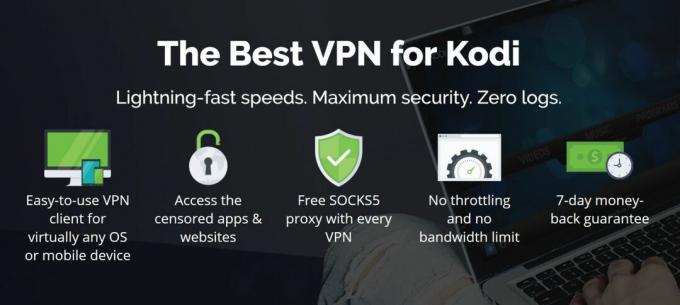
الشبكة الافتراضية الخاصة التي نوصي بها لمستخدمي Kodi لدينا هي IPVanish. من خلال اتصالاتها السريعة التي تعد مثالية لبث الفيديو بدقة عالية ، فهي مناسبة تمامًا لاحتياجات مستخدمي Kodi. هناك أكثر من 850 خادمًا متاحًا في 60 دولة مختلفة ، لذا ستتمكن من الوصول إلى المحتوى من أي مكان حول العالم. فيما يتعلق بالأمان ، يستخدم IPVanish تشفيرًا قويًا بسعة 256 بت وليس لديه سياسة عدم التسجيل ، ويمكنك تثبيت البرنامج على Android و iOS و Mac و Windows.
تقدم IPVanish ضمان استعادة الأموال لمدة 7 أيام مما يعني أن لديك أسبوعًا لاختباره بدون مخاطر. يرجى ملاحظة ذلك يمكن للقراء نصائح الإدمان حفظ 60٪ ضخمة هنا على الخطة السنوية IPVanish، مع تخفيض السعر الشهري إلى 4.87 دولار شهريًا فقط.
كيفية إضافة شيء إلى المفضلة في Kodi
عندما تتصفح مكتبتك أو وظيفة إضافية وهناك عنصر معين تريد العودة إليه لاحقًا - يمكن أن يكون فيلمًا أو برنامج تلفزيونيأو حلقة أو ألبوم أو مقطع صوتي - من السهل إضافة هذا العنصر إلى المفضلة لديك. سيؤدي ذلك إلى تسهيل العثور على هذا العنصر لاحقًا. إليك كيفية إضافة عنصر إلى المفضلة:
- تجد العنصر الذي تريد إضافته. على سبيل المثال ، ربما هناك فيلم تحب إعادة مشاهدته. في هذه الحالة ، انتقل إلى أفلام ثم حدد موقع الفيلم الذي تريد إضافته إلى المفضلة
- انقر على اليمين على العنصر لإحضار قائمة السياق. إذا كنت لا تستخدم الماوس ، فانتقل باستخدام لوحة المفاتيح أو وحدة التحكم عن بعد باستخدام مفاتيح الأسهم حتى يتم تمييز العنصر المعني. ثم اضغط على ج مفتاح
- يؤدي ذلك إلى إحضار قائمة مع خيارات للعمل على هذا الفيلم أو عنصر آخر. انتقل من خلال قائمة السياق حتى تجد أضف إلى المفضلة. فوق هذا
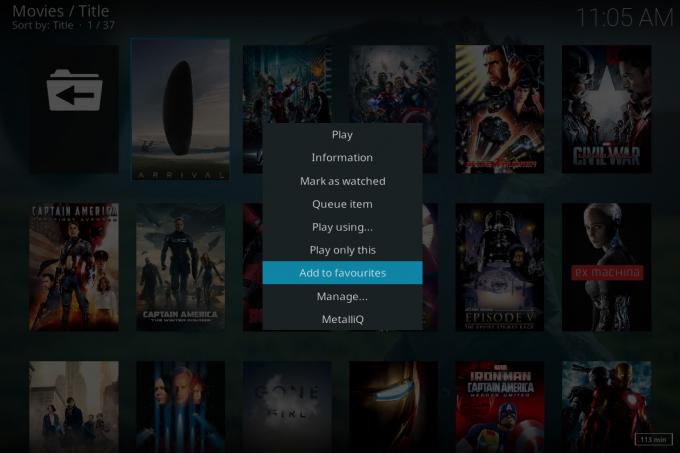
- الآن تمت إضافة العنصر الخاص بك إلى المفضلة ويمكنك الوصول إليه بسرعة من الشاشة الرئيسية
- إذا كنت تريد إضافة مسار موسيقي إلى المفضلة لديك بدلاً من فيلم ، فأنت تفعل الشيء نفسه. انتقل إلى المسار المحدد الذي تريده ، ثم انقر بزر الماوس الأيمن أو اضغط على c وحدد أضف إلى المفضلة
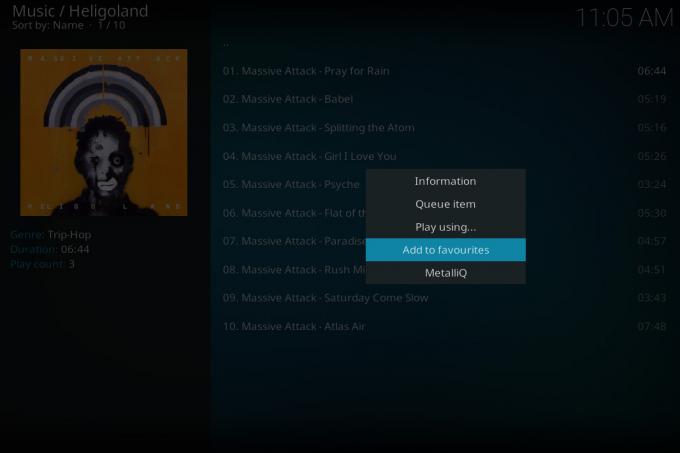
- يمكنك أيضًا استخدام هذه العملية نفسها لإضافة عنصر من وظيفة إضافية إلى المفضلة لديك. عندما تتصفح وظيفة إضافية وتجد مسلسلًا تلفزيونيًا تريد الوصول إليه بسهولة ، على سبيل المثال ، انقر بزر الماوس الأيمن أو اضغط c على اسم المسلسل واستخدم أضف إلى المفضلة
كيفية الوصول إلى المفضلة في Kodi
بمجرد إضافة مجموعة من العناصر إلى مفضلات Kodi ، يمكنك الوصول بسرعة إلى هذه العناصر من أجل الراحة. للوصول إلى المفضلة باستخدام السطح الافتراضي للإصدار 17 من Kodi ، المصب ، ما عليك سوى اتباع هذه التعليمات:
- تبدأ على الصفحة الرئيسية Kodi
- انظر الى القائمة الرئيسية الموجود على يسار الشاشة
- يوجد في أسفل القائمة الرئيسية عنصر يقول المفضلة ولها صورة نجمة بجوارها

- انقر فوق المفضلة لإظهار العناصر المفضلة لديك. يمكنك الآن النقر فوق أي عنصر ليتم نقله مباشرة إلى هذا العنصر في مكتبتك أو في وظيفة إضافية
كيفية الوصول إلى المفضلة من جلود أخرى
تم تضمين وظيفة المفضلة في Kodi ، مما يعني أنك ستتمكن دائمًا من إضافة عناصر إلى القائمة المفضلة لديك ، بغض النظر عن نوع الجلد الذي تستخدمه. ومع ذلك ، فإن بعض الأشكال فقط لديها روابط سهلة للوصول إلى المفضلة من شاشتك الرئيسية ، مما يجعل هذه الأشكال مفضلة للأشخاص الذين يرغبون في استخدام المفضلة. إذا كانت بشرتك لا تدعم المفضلة ، فسنعرض لك أدناه بعضًا من الأشكال المفضلة لدينا التي تدعم وظيفة المفضلة.
التقاء نهرين
التقاء هو السطح الافتراضي لـ Kodi حتى الإصدار 16 (جارفيس) ، على الرغم من أنك في الإصدار 17 (كريبتون) ثم قد ترغب في تثبيت سطح Confluence. على عكس سطح المصب الذي يأتي في الإصدار 17 ، يستخدم Confluence قائمة بانر كبيرة عبر منتصف الشاشة بدلاً من قائمة ثابتة على اليسار. إذا كنت تستخدم Confluence ، فستجد أنه يحتوي على خيار قائمة للمفضلة المثبتة بالفعل.
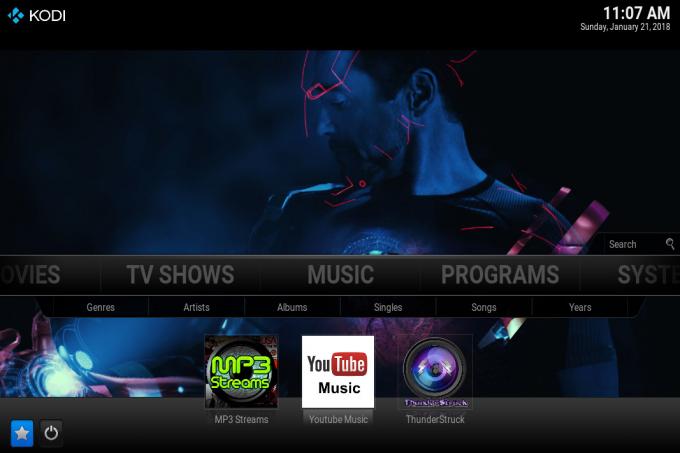
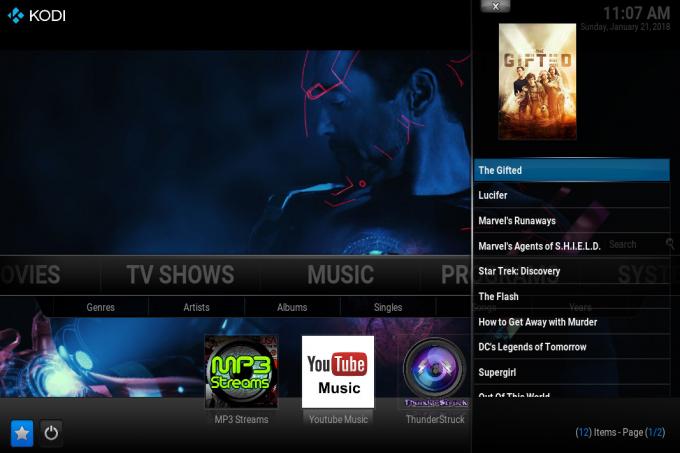
للوصول إلى المفضلة الخاصة بك في Confluence ، تحتاج إلى تحديد رمز النجمة في أقصى اليسار. يمكنك الوصول إلى هناك عن طريق استخدام مفاتيح لأعلى ولأسفل على لوحة المفاتيح أو جهاز التحكم عن بعد. انقر على أيقونة النجمة وستظهر لوحة توضح العناصر المفضلة لديك من اليمين. انقر على المفضلة وسيتم نقلك إلى ملف الوسائط هذا في مكتبتك أو إلى هذا المكان في إحدى الوظائف الإضافية.
ايون نوكس
بشرة أخرى شائعة جدًا هي Aeon Nox ، وهي سمة فضائية تستند إلى Confluence. إنه يعتمد على Confluence ، لذلك لديه شعور مشابه لذلك الجلد ، لكن الخيارات أكثر مرونة وهناك رسومات أكثر جاذبية تأتي مثبتة مسبقًا مع الجلد. إذا كنت تحب الخيال العلمي وتريد بشرة جذابة مع الكثير من الخيارات ، فإن Aeon Nox هي واحدة جيدة لتجربتها.

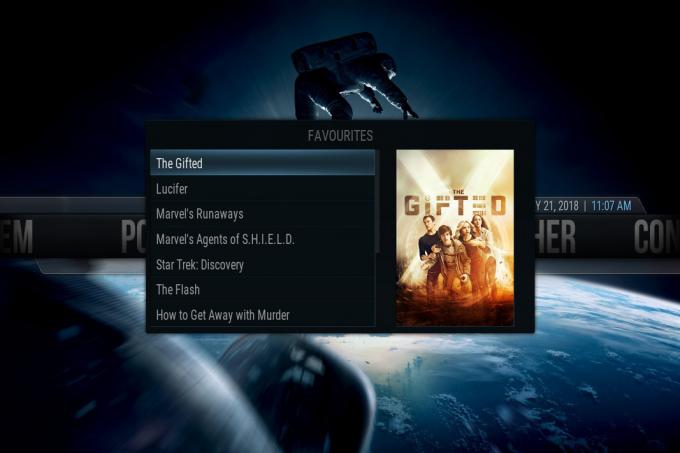
يتم تمكين المفضلة أيضًا في جلد Aeon Nox. للوصول إلى المفضلة لديك ، تحتاج إلى استخدام مفاتيح الأسهم للتحرك على طول الخيارات في القائمة الرئيسية. بالقرب من نهاية القائمة ، بعد إعدادات الطاقة وقبل قسم الطقس ، سترى عنصر قائمة يسمى المفضلة. انقر فوق هذا العنصر وسيظهر مربع منبثق يعرض العناصر المفضلة لديك في الداخل. يمكنك النقر فوق أي عنصر للانتقال إليه مباشرة.
القطب الشمالي: زفير
البشرة الجميلة جدًا التي تدعم أيضًا المفضلة هي القطب الشمالي: زفير. هذا الجلد كله في ظلال من اللون الأبيض والرمادي وله مظهر نظيف وأنيق مما يجعله مثاليًا لمن يبحث عن أسلوب بسيط وأنيق لـ Kodi.
بشكل افتراضي ، لا يتم عرض المفضلة على الشاشة الرئيسية لـ Arctic: Zephyr. ومع ذلك ، يمكنك تخصيص الشاشة الرئيسية لإظهار المفضلة في القائمة الرئيسية إذا كنت ترغب في ذلك. للقيام بذلك ، اتبع التعليمات التالية:
- ابدأ في Kodi الخاص بك الصفحة الرئيسية
- اذهب إلى الإعدادات
- اذهب إلى إعدادات الجلد
- تحديد الصفحة الرئيسية في القائمة اليمنى ثم حدد تخصيص القائمة الرئيسية من القائمة اليمنى
- لإضافة عنصر جديد ، انقر فوق الرمز الذي يبدو كإضافة
- انقر فوق اختر عنصر لقائمة
- اذهب إلى مشتركثم اضغط على المفضلة
- خروج من الجلد إعدادات الحوار و ارجع إلى شاشتك الرئيسية
- سترى ذلك المفضلة هو الآن خيار في قائمتك
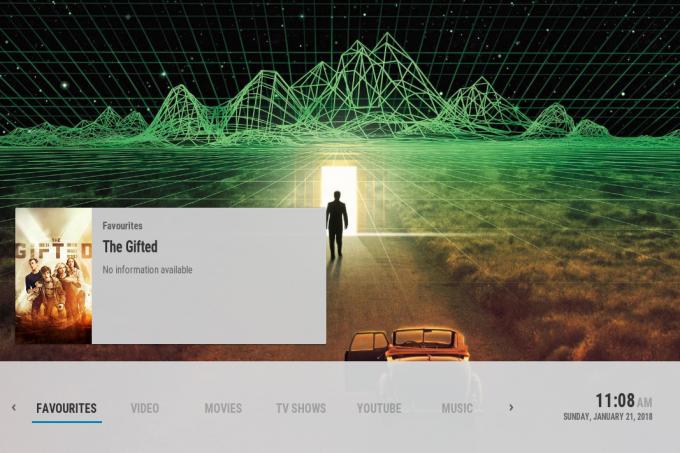
- عندما تضغط على المفضلة ستظهر نافذة منبثقة تسرد العناصر المفضلة لديك

كيفية تغيير جلد Kodi إلى واحد يدعم المفضلة
إذا كنت ترغب في تثبيت أحد هذه الأشكال بحيث يمكنك الوصول إلى المفضلة لديك من شاشتك الرئيسية ، فأنت بحاجة فقط إلى اتباع عملية بسيطة. في قسم إعدادات الواجهة من فئة الإعدادات ، ستجد حوارًا حول الجلد حيث يمكنك بسهولة تنزيل واجهات جديدة والتبديل من سطح إلى آخر. هناك الكثير من الأشكال هنا أكثر من القليل الذي ذكرناه ، لذلك يمكنك تجربة أشكال مختلفة لمعرفة ما إذا كانت تدعم المفضلة وتعطيك الشكل الذي تريده. إليك كيفية تنزيل الأسطح وتثبيتها لـ Kodi:
- ابدأ في Kodi الخاص بك الصفحة الرئيسية
- اذهب إلى الإعدادات
- اذهب إلى إعدادات الواجهة
- تحديد بشرة من القائمة الموجودة على اليسار
- ابحث عن الإدخال الخاص بـ بشرة في المربع على اليمين
- انقر فوق بشرة وستظهر نافذة منبثقة تعرض جميع الأسطح المثبتة حاليًا
- انقر الآن على خذ المزيد… زر على اليمين
- سترى قائمة بالجلود. حدد الجلد الذي تريده: التقاء ، ايون نوكسأو القطب الشمالي: زفير. انقر على العنوان وسيبدأ التثبيت
- انتظر دقيقة حتى اكتمال التثبيت
- تؤكد التي تريد الحفاظ على التغيير
- الآن سيكون لدى Kodi الخاص بك مظهرًا ويمكن الوصول إلى المفضلة بسهولة من الصفحة الرئيسية
استنتاج
تعد المفضلة طريقة مفيدة حقًا لتتمكن من الوصول إلى العناصر بسرعة كودي. يمكنك استخدام هذه الميزة للحصول على ألبوم تحب تشغيله وقتما تشاء أو يمكنك استخدمه للوصول إلى البرامج التلفزيونية التي تشاهدها بانتظام ، أو للوصول إلى الأفلام الموجودة على المشاهدة قائمة. المفضلة هي وظيفة مضمنة في Kodi ، ولكن نظرًا لأن جميع الأشكال لا تدعمها ، فإن بعض الأشخاص لا يعرفون هذه الميزة.
إذا كنت ترغب في استخدام المفضلة ، فمن الأفضل تثبيت أحد الأشكال التي ذكرناها أعلاه ، أو تثبيت سطح آخر يدعم المفضلة. هذه هي أسرع طريقة للوصول إلى المفضلة لديك مباشرة من شاشتك الرئيسية. بعض الأشكال ، مثل Arctic: Zephyr ، تدعم المفضلة ولكن الخيار غير متاح على الشاشة الرئيسية بشكل افتراضي. في هذه الحالة ، يمكنك استخدام مربع حوار تخصيص الشاشة الرئيسية في قسم إعدادات الجلد لإضافة خيار للمفضلات إلى شاشتك الرئيسية. في الأشكال الأخرى ، مثل Estuary و Confluence و Aeon Nox ، يتوفر خيار القائمة للوصول إلى المفضلة بشكل افتراضي.
هل تستخدم وظيفة المفضلة في Kodi ، أو هل هناك طريقة أخرى تحب تتبع عناصر الوسائط المفضلة لديك؟ دعنا نعرف أفكارك في التعليقات بالأسفل.
بحث
المشاركات الاخيرة
كيفية دفق الأفلام إلى Amazon Fire TV Stick مع Kodi
يحتوي برنامج مركز الوسائط المفتوح المصدر Kodi على آلاف الميزات الرا...
كيفية تثبيت VPN على جهاز Android TV Box أو Kodi Box
لراحتهم ، يعد استخدام Android TV أو Kodi box بدون VPN عرضًا محفوفًا...
كيفية مشاهدة المتدرب مباشرة عبر الإنترنت خارج المملكة المتحدة
من المؤكد أن محبي تلفزيون الواقع والدراما في مكان العمل سيشاهدون Th...